猛威を振るうランサムウェア NAS+HDDで業務継続のためのデータを守る

(写真)左:NAS「LAN DISK(HDL2-XABシリーズ)」 右:バックアップ用HDD「HDJA-UTNBシリーズ」
(記事公開日:2023年10月6日)
ニュース報道でもご存知のとおり、ランサムウェア等によるサイバー攻撃被害は、企業規模を問わず、一般企業をはじめ医療機関までも拡がっています。相次ぐ攻撃被害の増加を背景として、企業・医療機関におけるランサムウェア対策は急務となっています。
今回、すぐに対策できる商品として、バックアップスターターパック「BCSP-XAUTNシリーズ」を使ったランサムウェア対策をご紹介します。

(写真)左:NAS「LAN DISK(HDL2-XABシリーズ)」 右:バックアップ用HDD「HDJA-UTNBシリーズ」
ランサムウェアとは
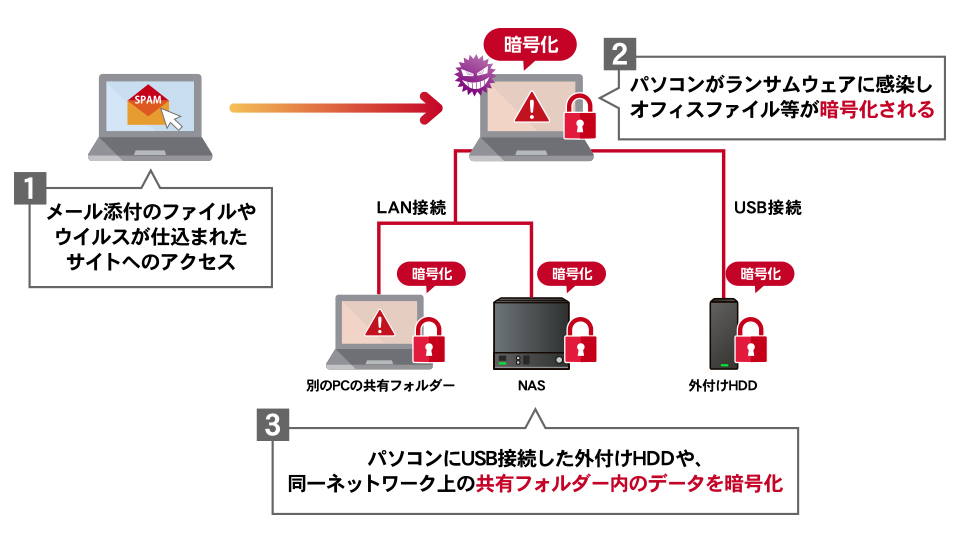
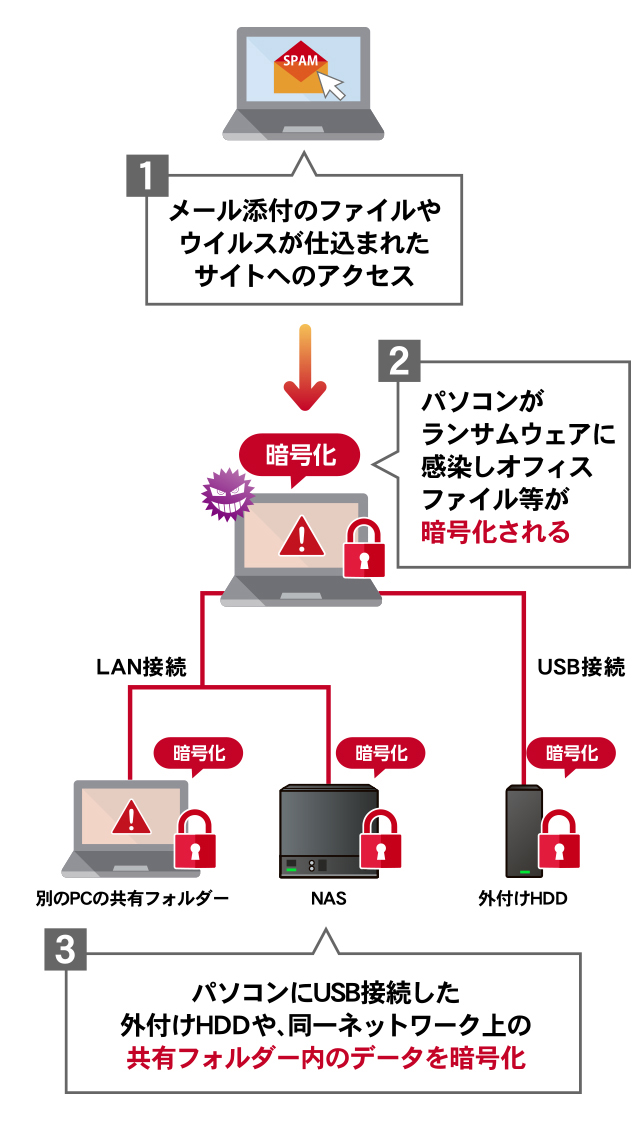
(図)ランサムウェアの感染イメージ
「ランサムウェア」はマルウェアの一種で、感染したパソコンやそのパソコンに接続したUSBハードディスク、同一ネットワーク上の共有フォルダー(NASやファイルサーバー)内のデータを暗号化や、パソコンをロックするなど、様々な方法で使用不能にし、その復帰と引き換えに「身代金(ransom:ランサム)」を要求する不正プログラムです。
身代金を支払っても暗号化やロックが解除される保証はありませんから、万が一の感染時に、いち早く復旧できるように対策することが必要です。
ランサムウェアの被害はどれくらいなのか
警察庁が発表している「令和4年におけるサイバー空間をめぐる脅威の情勢等について」を参照し、実情を見ていきましょう。
※各グラフは「令和4年におけるサイバー空間をめぐる脅威の情勢等について」のデータを元に再加工しています。
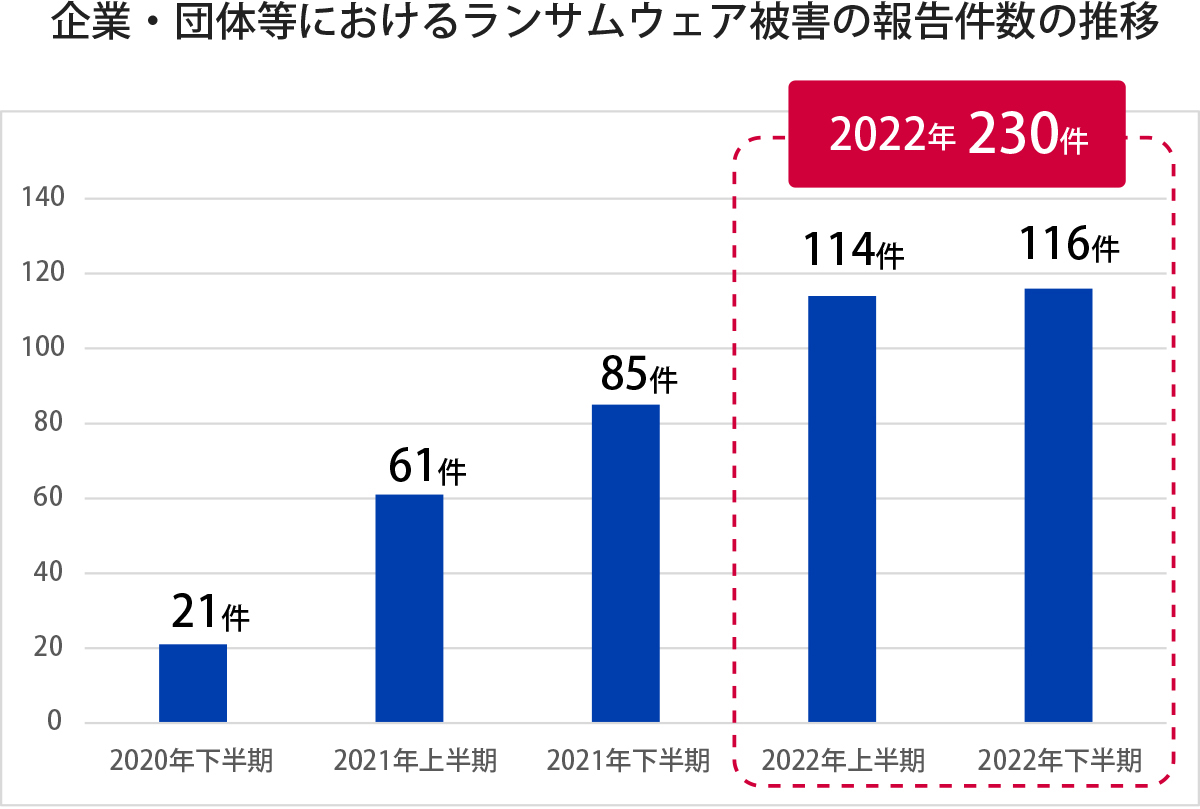
2022年中に警察庁に報告されたランサムウェアによる日本国内の被害件数は230件(前年比で57.5%増加)と、右肩上がりで増加しています。被害にあった企業・団体等は、発生したインシデントについて語りたがらない傾向が強いため、届出されている情報は氷山の一角にすぎないと考えた方がよいかも知れません。
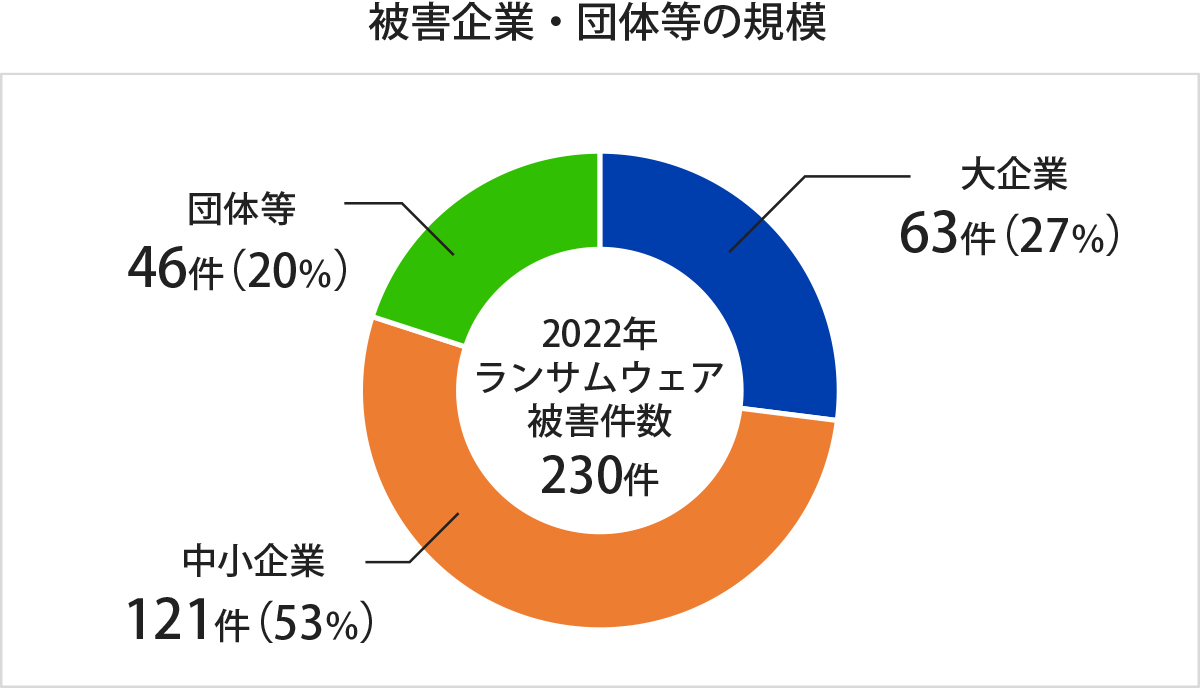
その被害は、企業・団体等の規模やその業種を問わず広範囲に及んでいます。医療機関においては、電子カルテシステムに障害が発生し、手術の延期や外来診療及び救急外来の受け入れが一時停止するなど、国民生活の安全を脅かし、多大な影響が生じています。
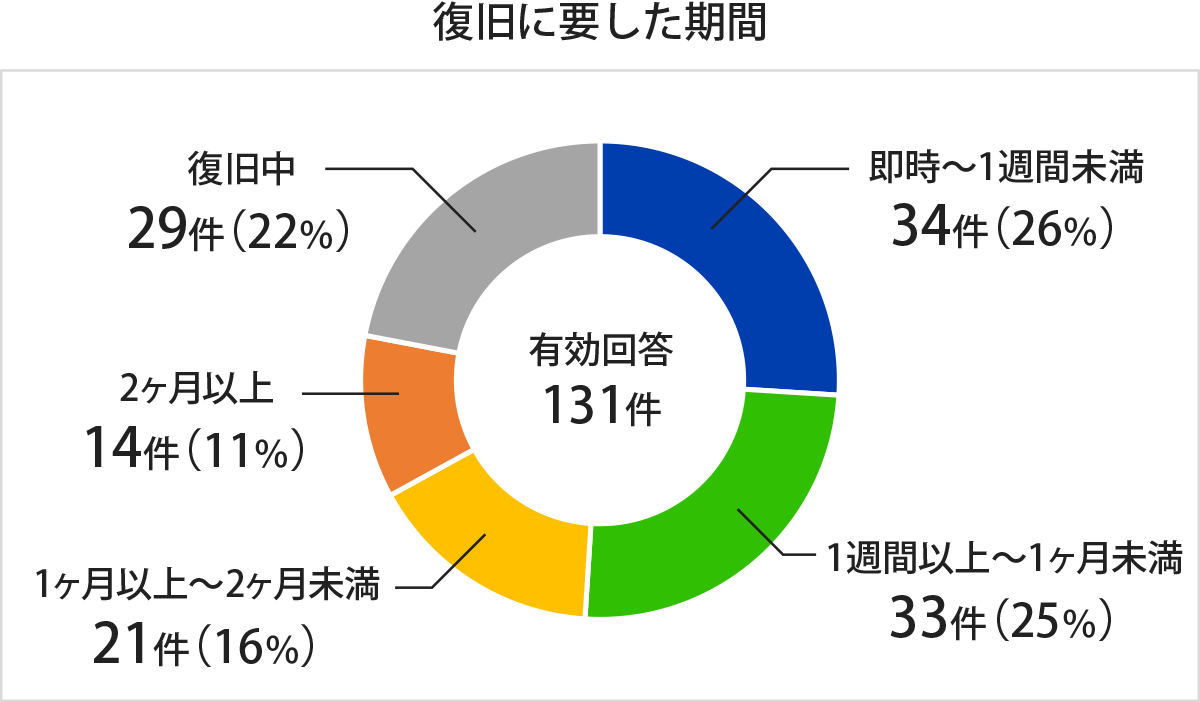
「復旧に要した期間」については、「1ヶ月以上」、「復旧中」が全体の49%を占め、長期間、業務がストップすることを余儀なくされていることが分かります。
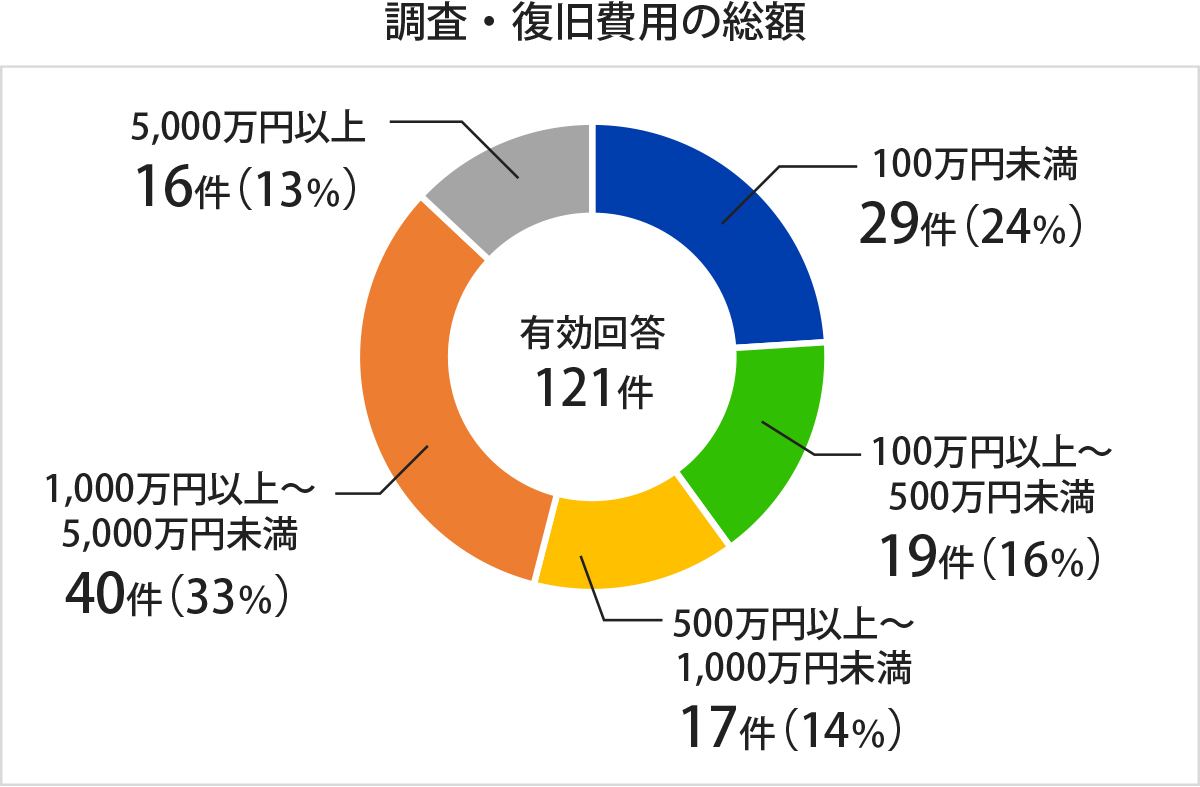
「調査・復旧費用の総額」については、1,000万円以上が全体の46%を占め、人的・金銭的に多大なコストがかかることが分かります。復旧が長期化すれば、一般企業では機会損失に繋がり、医療機関では例えば、過去の患者情報が閲覧できない等、十分な診療が行えない可能性があります。
これらの統計データを見ても、いち早くランサムウェアに備えることが重要だと言えます。
ランサムウェアからどうやって守るか
ランサムウェア等のサイバー攻撃に対する備えとして、ネット接続にかかるIT資産管理の重要性を再認識して頂き、侵入を前提とした多層防御を備えたシステム設計を検討いただく等、予防策を講じていただく必要がありますが、一方で、事業継続の観点から、バックアップを確実に行っていただく等の緩和策が重要になります。
データバックアップにおいては「321ルール」を応用した対策が有効です。「321ルール」とは、バックアップをする際に守るべきルールとして2012年米国安全保障省で提示されたルールです。ランサムウェアのまん延を契機に、ランサムウェア対策になる「321ルール」が再評価され始めています。
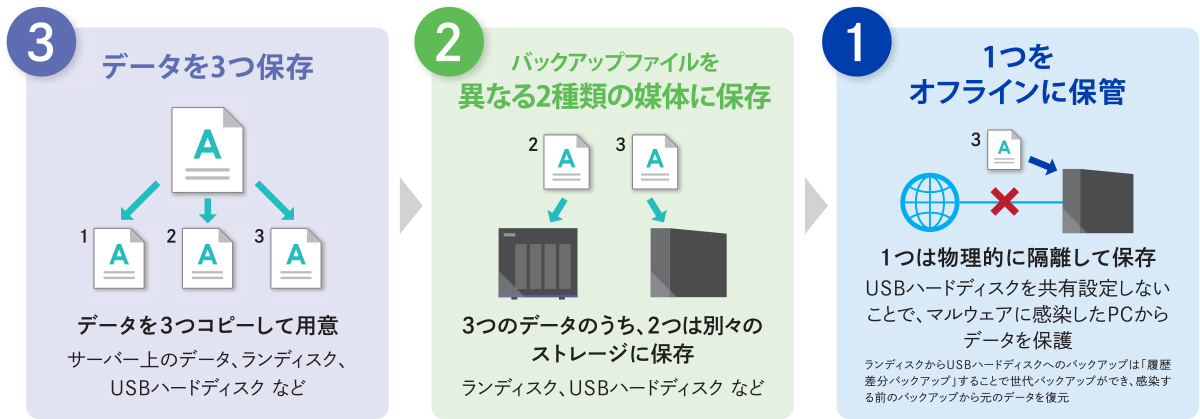
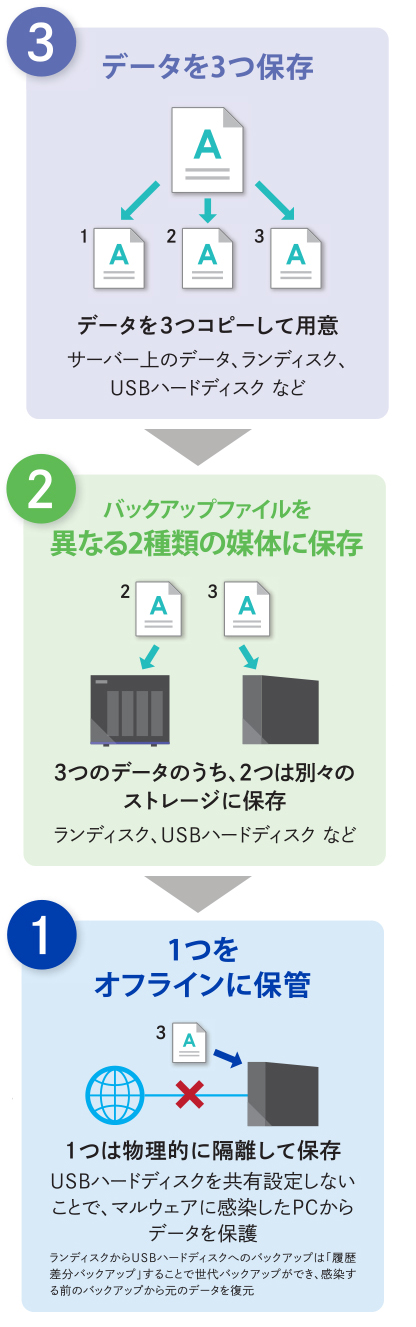
(図)321ルール
「321ルール」を見ていただいて分かるように、バックアップがとても重要であることが分かります。先のランサムウェアの感染イメージにもあるように、ネットワーク上のNASやHDDが攻撃者から見える状態であれば、データは全滅です。
「321ルール」の中でも特にポイントとなるのは、①の「1つをオフラインに保管」です。バックアップシステムが構成されていても、常時ネットワークに接続されていれば、ランサムウェア攻撃によりバックアップシステムのデータも暗号化やロックされてしまいます。
また、「うちのシステムは閉じたネットワークなので安全」という先入観がありますが、実際は、保守ベンダーがリモートメンテナンスする際のVPN接続の脆弱性や、USB経由での感染のリスクが存在しており、大事なデータはインターネットとは完全に切り離されていないことを認識する必要があります。
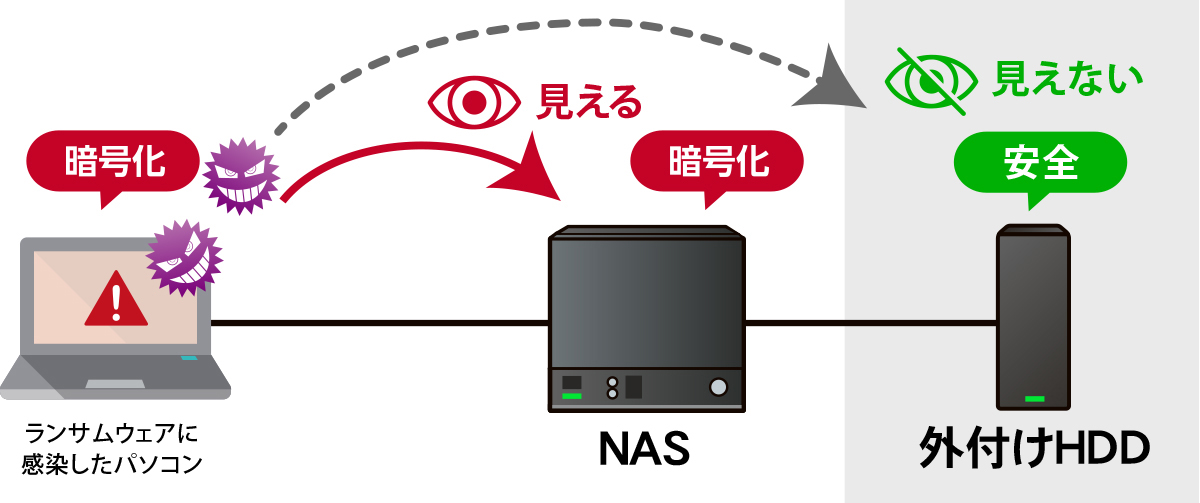

(図)大事なデータはランサムウェアからは見えない安全な外付けHDDへ保存
そこで有効な手段が、NASと外付けHDDがセットになったBCSP-XAUTNシリーズを使って実現する方法です。
BCSP-XAUTNシリーズは、法人向けNAS「HDL2-XABシリーズ」と同じく法人向けHDD「HDJA-UTNBシリーズ」のセットで構成されています。NASに接続したバックアップ先の外付けHDDのネットワーク共有を「無効」にすることにより、感染したパソコンからのアクセスは不可となるため、ランサムウェアからバックアップ先の外付けHDD内のファイルを守ることが可能になります。
NASと外付けHDDがセットになったBCSP-XAUTNシリーズ

(写真)NASと外付けHDDの接続を背面から見たところ
それでは、NAS「HDL2-XABシリーズ」とバックアップ用外付けHDD「HDJA-UTNBシリーズ」を使って、「1つをオフラインに保管」ができるように設定します。
まずは、外付けHDDをつないで専用フォーマットします。外付けHDDの電源をONにして、NASのUSBポート(ここではUSB4ポート)につなぎます。
※USBポート(1番)以外をご利用ください。
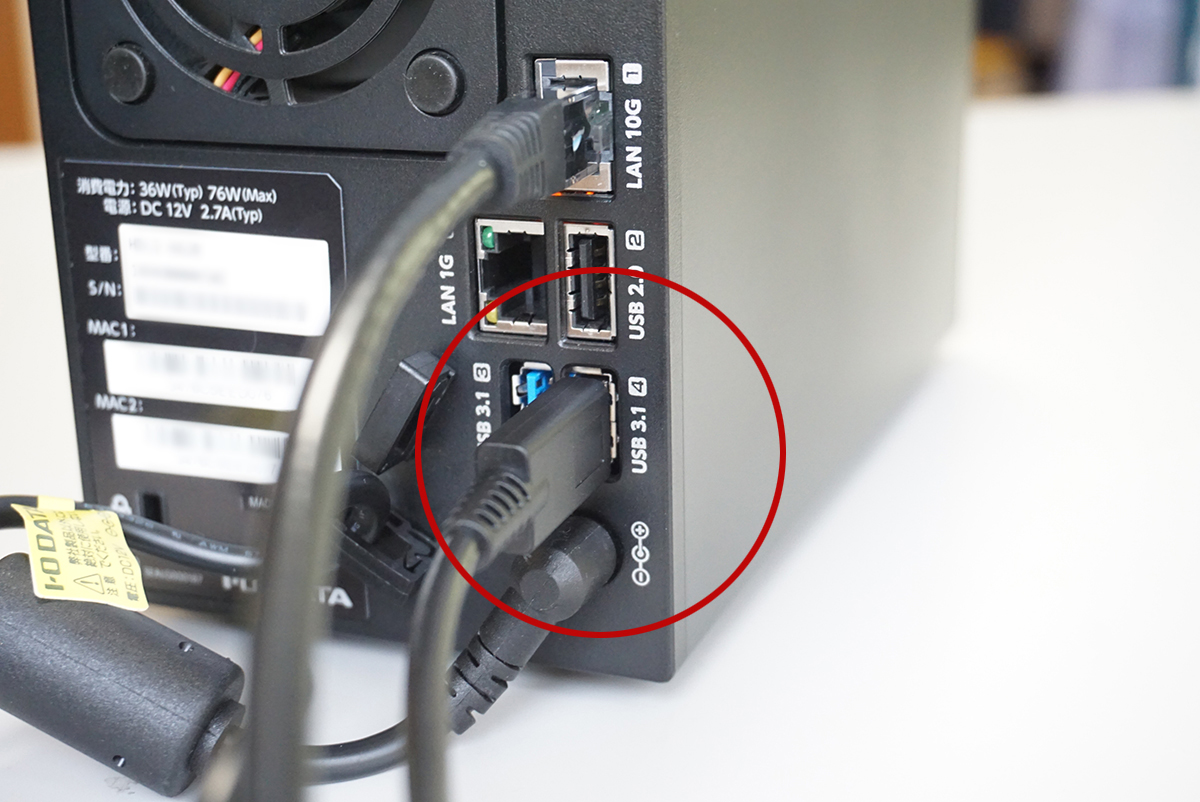
(写真)ここでは、NASのUSB4ポートに外付けHDDを接続しています
【1】外付けHDDを専用フォーマットする
各種設定は、NASの管理画面から行います。
(参考)NAS設定の詳細ガイドはこちら
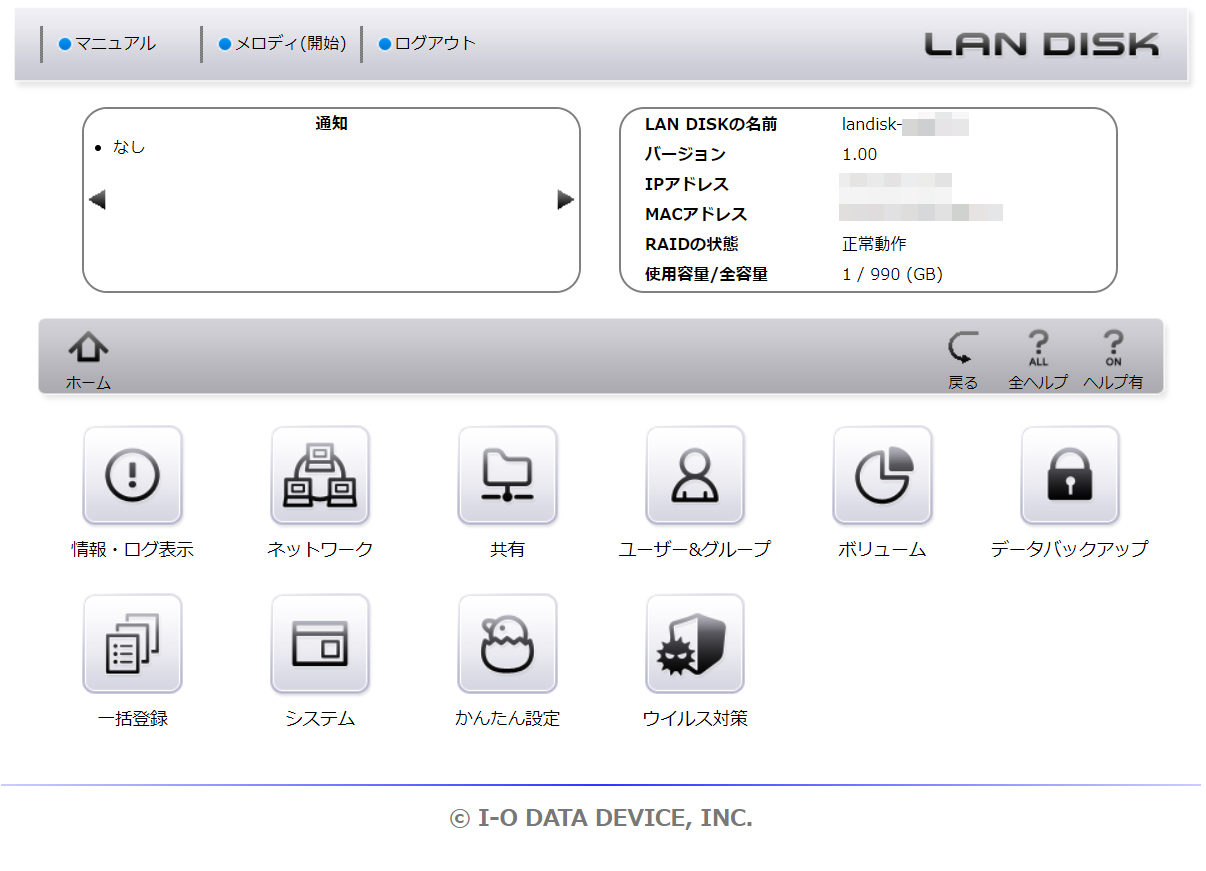
(キャプチャー)NASの管理画面
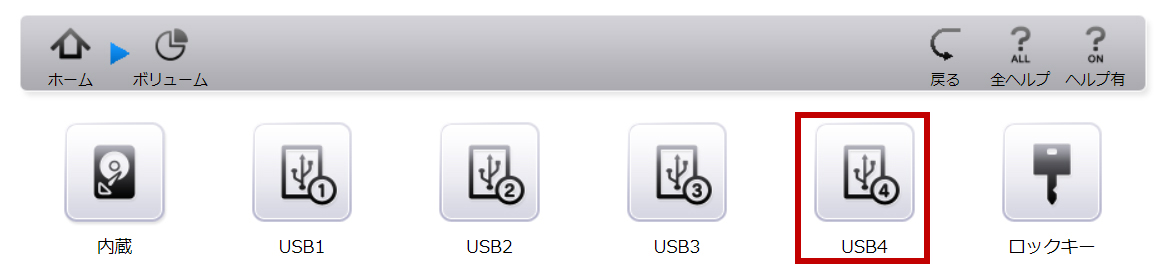
(キャプチャー)外付けHDDを接続したUSB4ポートを選択する
[ホーム画面]から[ボリューム]→[USB4]→[フォーマット]をクリックして進みます。このとき、[USBx]の選択は、外付けHDDを接続したUSBポートを選択します。今回の場合はUSB4を選択しています。
![フォーマット形式は[専用フォーマット]を選択する](/ssp/magazine/img/column301_pic17.jpg)
(キャプチャー)フォーマット形式は[専用フォーマット]を選択する
[フォーマット形式]で[専用形式]を選び、[実行]をクリックします。「フォーマットしますか?」と表示されたら、[OK]をクリックします。フォーマットが始まりますので、完了するまで、しばらく待ちます。
※後述の履歴差分バックアップを利用する場合は、フォーマット形式は[専用形式]にする必要があります。
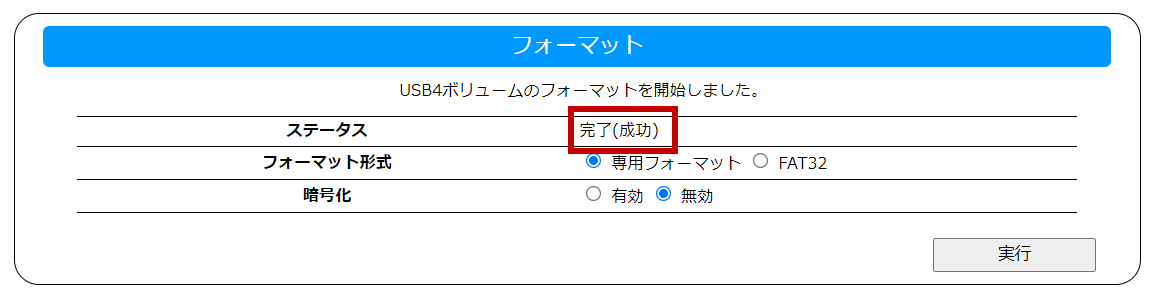
(キャプチャー)専用フォーマットの完了
以上でフォーマットが完了しました。続いて、バックアップの設定を進めます。
【2】ランサムウェア対策のために履歴差分バックアップ設定する

(イメージ)容量を節約でき、バックアップ時間も短縮できる「履歴差分バックアップ」
ランサムウェア対策のためには、世代バックアップ形式で毎日実施することが効果的です。暗号化された状態やファイル削除された状態をバックアップしてしまうことで、必要なデータの復旧が困難になる場合があります。
管理画面からバックアップのスケジュールや世代数を設定できます。ランサムウェアの潜伏期間や感染発覚が遅れることを考慮し、アイオーでは毎日バックアップ実施のうえ、15世代以上残しておくことをおすすめしています。
15世代分をそのままバックアップすると元のデータの15倍の容量が必要となりますが、「HDL2-XABシリーズ」なら、世代バックアップの変更された部分だけをバックアップする「履歴差分バックアップ」に対応しており、バックアップ先の外付けHDDの容量を抑えた世代バックアップが可能です。
![バックアップメニューの[追加]を選択する](/ssp/magazine/img/column301_pic20.jpg)
(キャプチャー)バックアップメニューの[追加]を選択する
[ホーム画面]から[データバックアップ]→[バックアップ]をクリックして進みます。バックアップメニューの[追加]を選択し、スケジュールや世代数などの詳細な設定を行います。
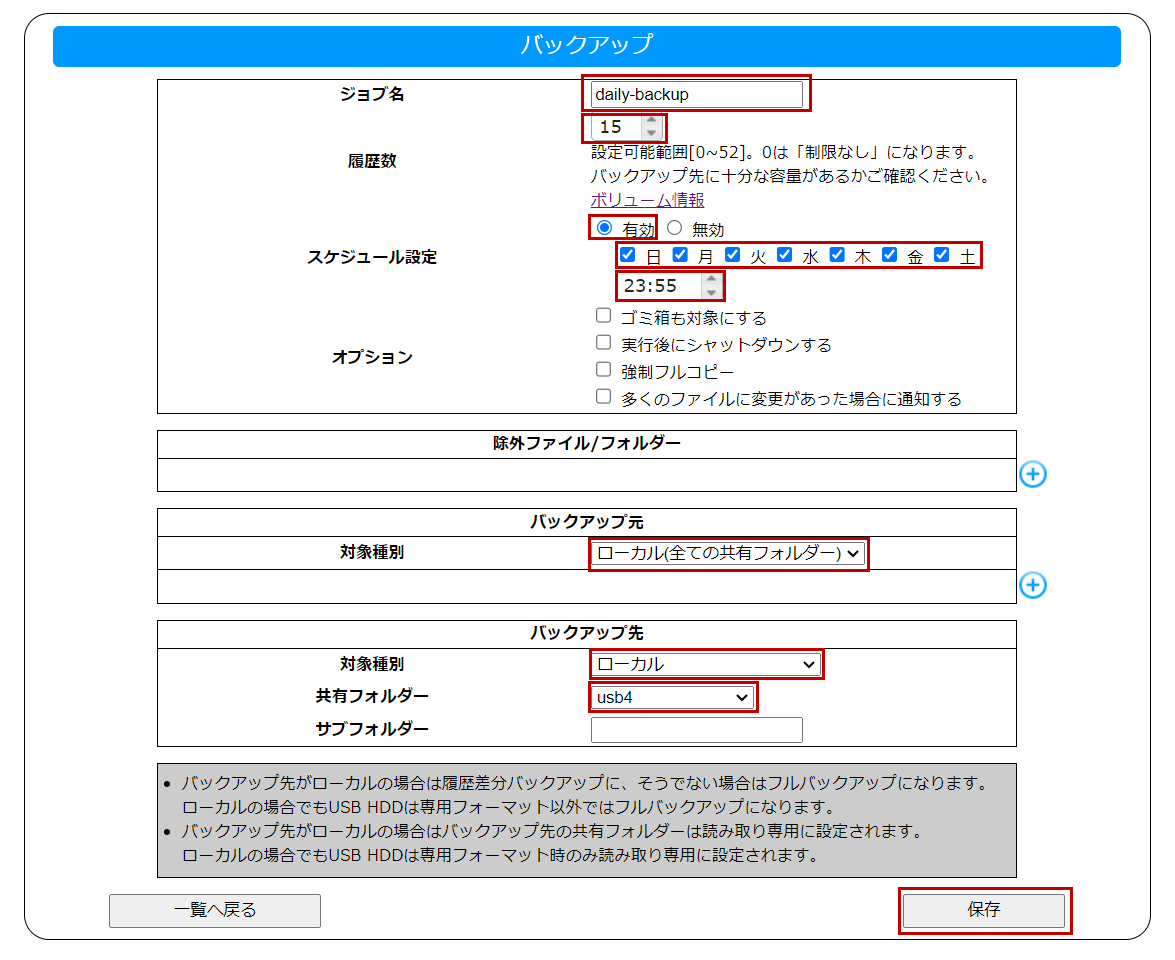
(キャプチャー)バックアップの詳細設定
・[ジョブ名]に任意の名称を入力します。ここでは「daily-backup」としています。
・保存する[履歴数]を設定します。ここでは「15」に設定しています。
・自動でバックアップしたいので、「スケジュール設定」をします。[有効]にチェックをつけ、バックアップする曜日を選びます。ここではすべての曜日をチェックしています。バックアップを実行する時間を設定します。ここでは23:55に設定しています。
※バックアップを実行する時間は、アクセスのない時間帯に設定しましょう。バックアップ中にバックアップ元やバックアップ先へアクセスすると、データ不整合により、バックアップに失敗する場合があります。
・[バックアップ元][バックアップ先]を設定します。バックアップ先は、USB4ポートに接続した外付けHDDを指定します。
[保存]をクリックして設定が完了します。
【3】外付けHDDがランサムウェアから見えないようにする

(写真)大事なデータはランサムウェアからは見えない安全な外付けHDDへ保存
[ホーム画面]から[共有]→[フォルダー]→[一覧]をクリックして進みます。
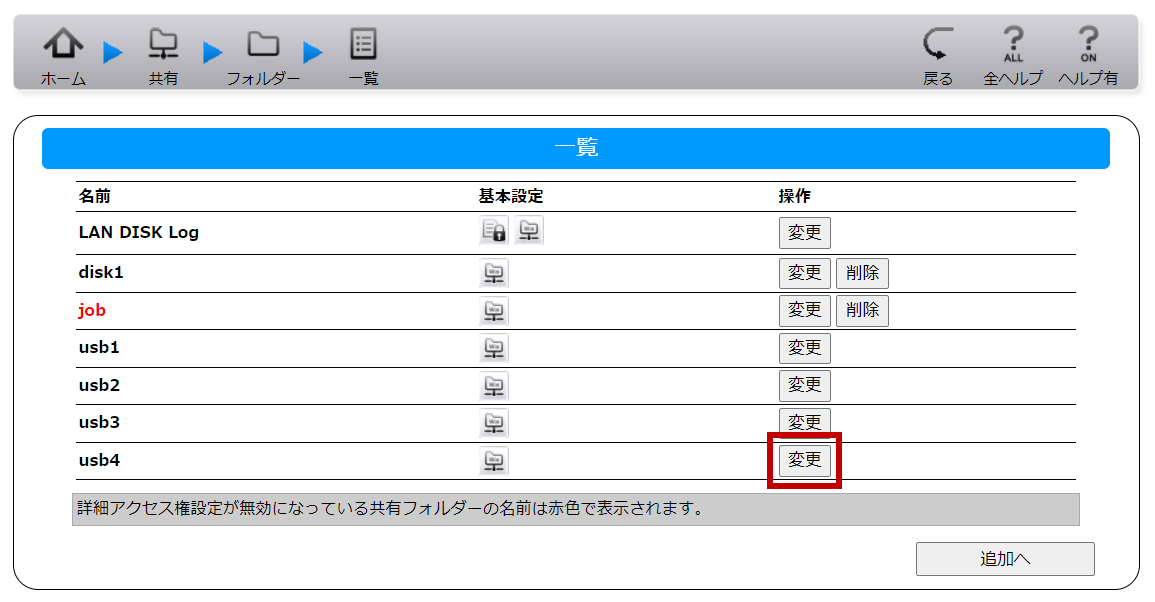
(キャプチャー)USB4ポートに接続した外付けHDDの設定を変更する
バックアップ先として設定した外付けHDDの[usb4]の[変更]をクリックします。
![[Microsoftネットワーク共有]のチェックを外す](/ssp/magazine/img/column301_pic24.jpg)
(キャプチャー)[Microsoftネットワーク共有]のチェックを外す
[基本設定]にある[Microsoftネットワーク共有]のチェックが外れていることを確認できれば、設定完了です。
※BCSP-XAUTNシリーズは、予め全てのUSBポートの[Microsoft ネットワーク共有]の設定がオフ(チェックが外れている状態)となっています。

(写真)かんたんに始められるランサムウェア対策
写真は、iPhone 14と大きさを比較しています。NASもHDDもコンパクトなので、設置スペースに困ることもありません。被害に遭う前に、すぐに始められる今回の「NAS+HDD」によるランサムウェア対策を検討してください。
◎関連リンク
・日本医師会ORCA管理機構推奨 サイバーセキュリティ対策バックアップスターターパック
「BCSP-XAUTNシリーズ」
(商品ページ)(購入ページ)
・ITで医療の現場を支えるアイ・オー・データのメディカルツール
(特集ページ)
本記事の内容については、サポートのお問い合わせ対象外となります。予めご了承ください。


 商品一覧
商品一覧



